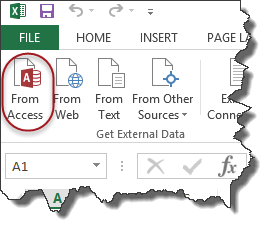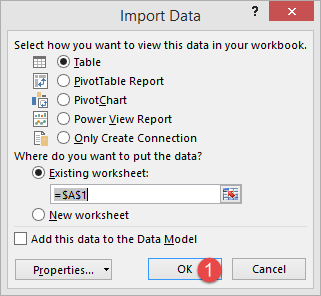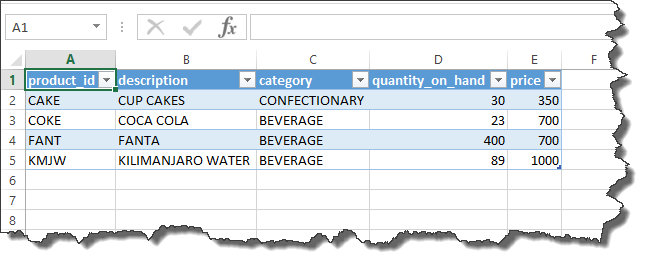SQL Veritabanı Verileri Excel Dosyasına Nasıl Aktarılır [Örnek]
SQL Verilerini Excel Dosyasına Aktarma
Bu dersimizde harici bir SQL veritabanından veri aktaracağız. Bu alıştırmada, SQL Server'ın çalışan bir örneğine ve SQL Server'ın temellerine sahip olduğunuz varsayılmaktadır.
İlk önce yaratıyoruz SQL Excel'e içe aktarılacak dosya. Zaten SQL dışa aktarılmış hazır dosyanız varsa, o zaman aşağıdaki iki adımı atlayıp bir sonraki adıma geçebilirsiniz.
- EmployeesDB adında yeni bir veritabanı oluşturun
- Aşağıdaki sorguyu çalıştırın
USE EmployeeDB
GO
CREATE TABLE [dbo].[employees](
[employee_id] [numeric](18, 0) NOT NULL,
[full_name] [nvarchar](75) NULL,
[gender] [nvarchar](50) NULL,
[department] [nvarchar](25) NULL,
[position] [nvarchar](50) NULL,
[salary] [numeric](18, 0) NULL,
CONSTRAINT [PK_employees] PRIMARY KEY CLUSTERED
(
[employee_id] ASC
)WITH (PAD_INDEX = OFF, STATISTICS_NORECOMPUTE = OFF, IGNORE_DUP_KEY = OFF, ALLOW_ROW_LOCKS = ON, ALLOW_PAGE_LOCKS = ON) ON [PRIMARY]
) ON [PRIMARY]
GO
INSERT INTO employees(employee_id,full_name,gender,department,position,salary)
VALUES
('4','Prince Jones','Male','Sales','Sales Rep',2300)
,('5','Henry Banks','Male','Sales','Sales Rep',2000)
,('6','Sharon Burrock','Female','Finance','Finance Manager',3000);
GO
Sihirbaz İletişim Kutusunu Kullanarak Verileri Excel'e Aktarma
- İçinde yeni bir çalışma kitabı oluşturun MS Excel
- VERİ sekmesine tıklayın
- Diğer kaynaklar düğmesinden seç
- Yukarıdaki resimde gösterildiği gibi SQL Server'dan seçim yapın
- Sunucu adını/IP adresini girin. Bu eğitim için localhost 127.0.0.1'e bağlanıyorum
- Oturum açma türünü seçin. Yerel bir makinede olduğum ve Windows kimlik doğrulamasını etkinleştirdiğim için kullanıcı kimliği ve parolayı sağlamayacağım. Uzak bir sunucuya bağlanıyorsanız, bu ayrıntıları sağlamanız gerekecektir.
- Sonraki düğmeye tıklayın
Veritabanı sunucusuna bağlandığınızda. Bir pencere açılacak, ekran görüntüsünde gösterildiği gibi tüm ayrıntıları girmeniz gerekiyor
- Açılır listeden EmployeesDB'yi seçin
- Seçmek için çalışanlar tablosuna tıklayın
- Sonraki düğmeye tıklayın.
Veri bağlantısını kaydetmek ve çalışanın verilerine bağlanma işlemini tamamlamak için bir veri bağlantı sihirbazı açılacaktır.
- Aşağıdaki pencereyi göreceksiniz
- Tamam düğmesine tıklayın
SQL ve Excel Dosyasını İndirin
Örnekle MS Access Verilerini Excel'e Aktarma
Burada, aşağıdakiler tarafından desteklenen basit bir harici veritabanından veri aktaracağız: Microsoft Veritabanına erişin. Ürünler tablosunu excel'e aktaracağız. İndirebilirsin Microsoft Veritabanına erişim.
- Yeni bir çalışma kitabı aç
- VERİ sekmesine tıklayın
- Aşağıda gösterildiği gibi Erişim düğmesinden tıklayın
- Aşağıda gösterilen diyalog penceresini alacaksınız
- İndirdiğiniz veritabanına göz atın ve
- Aç düğmesine tıklayın
- Tamam düğmesine tıklayın
- Aşağıdaki verileri alacaksınız
Veritabanını ve Excel Dosyasını İndirin